如何通过美图秀秀调整图片尺寸
美图秀秀是现在十分常用的一款图片编辑软件,有些新用户不知道如何通过美图秀秀调整图片尺寸,接下来小编就给大家介绍一下具体的操作步骤。
具体如下:
1. 首先第一步先打开电脑中的【美图秀秀】软件,接着根据下图箭头所指,点击【美化图片】选项。

2. 第二步进入【美化】页面后,根据下图箭头所指,点击【打开一张图片】选项。
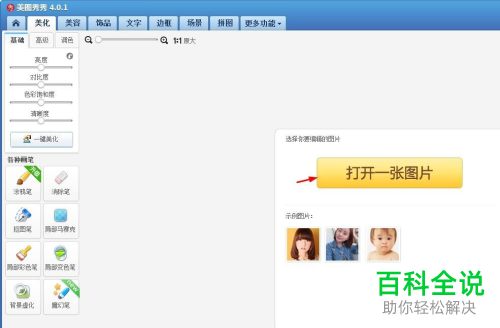
3. 第三步在弹出的窗口中,先选中相关图片,接着根据下图所示,点击【打开】选项。
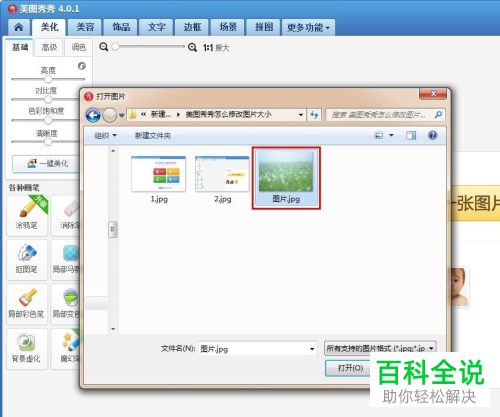

4. 第四步打开图片后,根据下图箭头所指,点击【尺寸】选项。
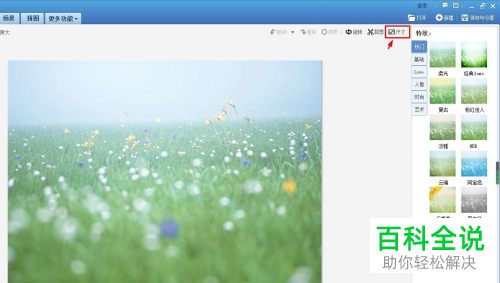
5. 第五步根据下图所示,成功打开【尺寸】窗口。

6. 第六步先按照需求修改尺寸,接着根据下图箭头所指,点击【应用】选项。

7. 第七步根据下图所示,成功修改图片尺寸。
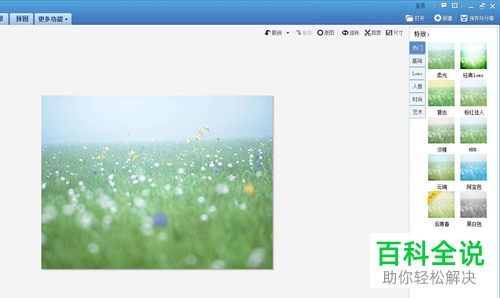
8. 最后按下【Ctrl+S】快捷键,在弹出的窗口中根据下图箭头所指,点击【保存】选项。

以上就是如何通过美图秀秀调整图片尺寸的方法。
赞 (0)

